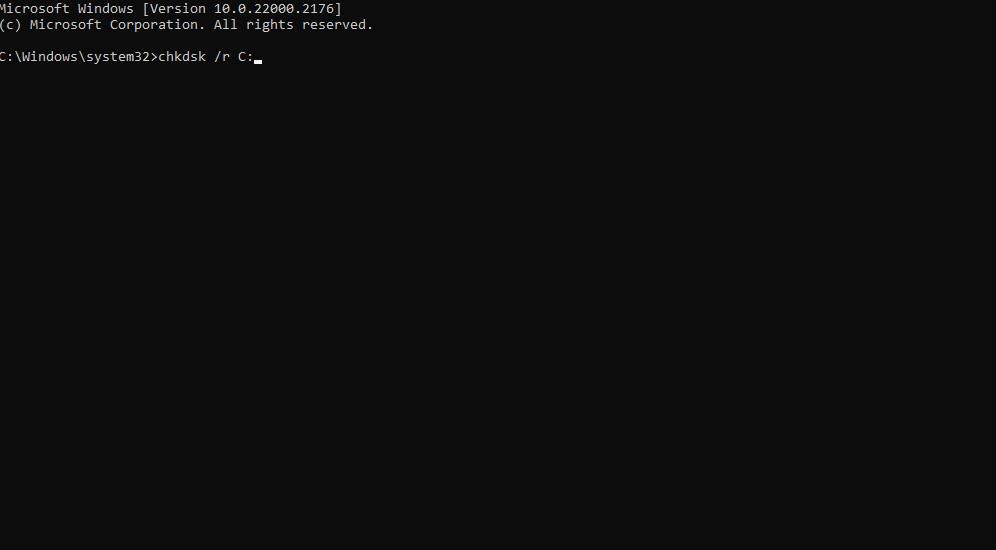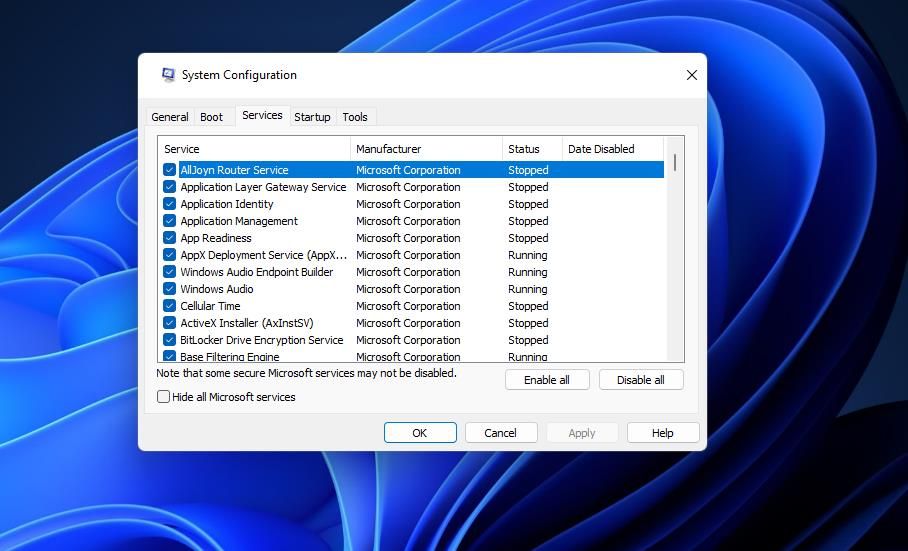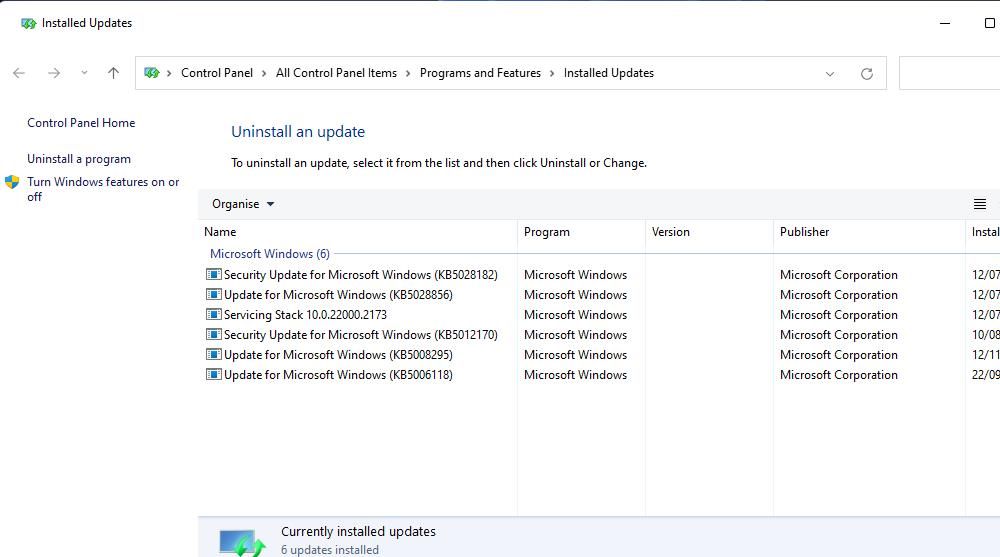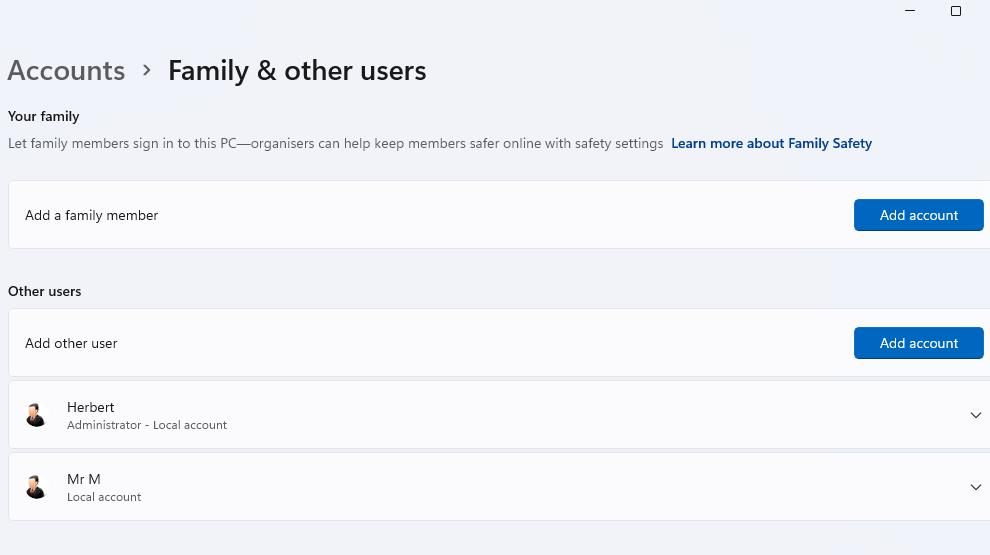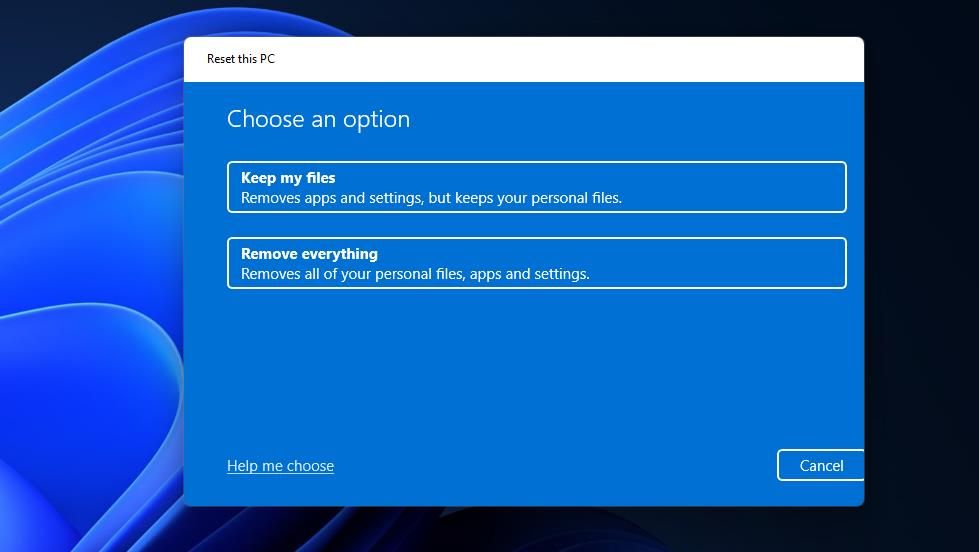Это странно звучащее сообщение об ошибке Windows может показаться тревожным, но есть способы это исправить.
”Неизвестная жесткая ошибка» — серьезная проблема, связанная с Windows. Это сообщение об ошибке, которое, по сообщениям пользователей, появляется при игре в игры, использовании мультимедийного программного обеспечения и вскоре после запуска Windows. Из-за этой ошибки экран становится черным, оставляя пользователям несколько других вариантов, кроме перезагрузки своих компьютеров.
Это не такая уж большая проблема, если это произошло только один раз. Однако пользователи сообщают, что «Неизвестная серьезная ошибка” продолжает регулярно повторяться на их компьютерах при определенных обстоятельствах. Вот как вы можете исправить “Неизвестную жесткую ошибку” в Windows 10 и 11.
- 1. Запустите команды восстановления образа системы и файла
- 2. Чистая загрузка вашего ПК с Windows
- 3. Запустите проверку восстановления диска
- 4. Удалите все последние обновления Windows
- 5. Откатите компьютер к предыдущей точке восстановления Windows
- 6. Перейдите на новую учетную запись пользователя
- 7. Сброс настроек Windows
- Устраните ”Неизвестную жесткую ошибку» на вашем ПК с Windows
1. Запустите команды восстановления образа системы и файла
”Неизвестная серьезная ошибка» может быть вызвана повреждением системных файлов. Некоторые пользователи действительно подтвердили, что запуск команды проверки системных файлов (SFC) разрешил “Неизвестную серьезную ошибку” на их компьютерах. Однако перед использованием SFC запустите сканирование образа развертывания для обслуживания и управления им (DISM).
Наша статья о восстановлении поврежденных файлов с помощью встроенных инструментов Windows включает инструкции по запуску сканирования SFC и DISM.
2. Чистая загрузка вашего ПК с Windows
Чистая загрузка Windows — одно из наиболее широко подтвержденных решений для “Неизвестной серьезной ошибки”. Применение этого решения приведет к отключению несущественных приложений и служб запуска сторонних производителей. Это может предотвратить конфликты программного обеспечения, которые могут быть причиной возникновения “Неизвестной серьезной ошибки” на вашем компьютере.
Ознакомьтесь с этим руководством по выполнению чистой загрузки Windows, чтобы узнать подробности об отключении сторонних служб запуска и программ. Затем перезагрузите компьютер, установив новую конфигурацию загрузки с помощью диспетчера задач и MSConfig. Попробуйте поиграть в некоторые игры или использовать программные пакеты, которые ранее вызывали ошибку, чтобы посмотреть, не повторяется ли она после чистой загрузки.
Если ошибка больше не повторяется, вы на что-то наткнулись. Вы можете сохранить текущую конфигурацию загрузки или попытаться определить причину проблемы для повторного включения элементов автозагрузки. Чтобы определить виновника, вам нужно будет постепенно повторно включать один элемент автозагрузки каждый раз при перезапуске (или завершении работы) Windows, пока проблема не вернется.
3. Запустите проверку восстановления диска
”Неизвестная ошибка жесткого диска» может быть вызвана проблемами с жестким диском. Check Disk (CHKDSK) — единственная предустановленная утилита Windows, которая проверяет и устраняет ошибки жесткого диска. Итак, попробуйте запустить CHKDSK-сканирование через командную строку или проводник.
Наше руководство по запуску CHKDSK в Windows включает инструкции по использованию этого инструмента в любом случае.
4. Удалите все последние обновления Windows
Несколько пользователей сообщили о “Неизвестной серьезной ошибке”, возникающей после установки обновлений Windows. Это подчеркивает, что проблемы с обновлением могут вызвать ошибку. Возможным решением в таком сценарии было бы удаление самого последнего обновления, после которого возникла проблема.
Попробуйте удалить последнее установленное исправление, как описано в этой статье о том, как вручную удалить обновления Windows 10 и 11.
5. Откатите компьютер к предыдущей точке восстановления Windows
Средство восстановления системы отменяет системные изменения, восстанавливая Windows из резервной копии образа (точки восстановления). Это ценное средство устранения неполадок для устранения ”Неизвестной серьезной ошибки», если оно у вас включено и доступны точки восстановления.
Использование восстановления системы для возврата Windows отправляет ваш компьютер обратно в то время, когда ошибка не возникала. Это может привести к удалению недавно установленных обновлений или программного обеспечения сторонних производителей, которые вызывают ошибку, и отмене любого повреждения системных файлов.
Чтобы этот метод сработал, вам необходимо выбрать дату точки восстановления, предшествующую ”Неизвестной серьезной ошибке» на вашем ПК. Лучше всего выбрать самую старую доступную точку восстановления, если вы не уверены, какую выбрать. Выберите Показать больше точек восстановления, если этот параметр доступен, чтобы просмотреть все варианты восстановления.
6. Перейдите на новую учетную запись пользователя
Проблема с вашей учетной записью пользователя может быть причиной возникновения ”Неизвестной серьезной ошибки» на вашем ПК. Если вы не можете устранить эту проблему, вы также можете обойти ее, создав и используя новую учетную запись пользователя.
Вы также можете скопировать данные пользовательского файла из своей старой учетной записи в новую. Итак, попробуйте создать новую учетную запись пользователя Windows в качестве решения, чтобы увидеть, устраняет ли это “Неизвестную серьезную ошибку”.
7. Сброс настроек Windows
Сброс настроек Windows 10 или 11 — это последнее, что стоит пробовать, когда все остальное не помогает устранить “Неизвестную серьезную ошибку”. Сброс настроек восстанавливает Windows до состояния по умолчанию, каким оно было при первой покупке.
Таким образом, вам придется переустановить пакеты программного обеспечения, которые не были предварительно установлены. К счастью, вы можете попросить Windows сохранить пользовательские файлы, так что это не совсем полная очистка.
При необходимости вы можете выбрать сброс настроек ПК в настройках или в меню среды восстановления Windows. Наша статья о том, как сбросить настройки Windows до заводских, содержит рекомендации по выполнению этого метода устранения неполадок.
Устраните ”Неизвестную жесткую ошибку» на вашем ПК с Windows
Вы можете устранить ошибку “Неизвестная жесткая ошибка”, применив возможные исправления выше. Это не самая простая проблема для исправления, но одно из этих решений, вероятно, устранит ее. Наихудший сценарий заключается в том, что жесткий диск вашего компьютера выходит из строя, и в этом случае вам может потребоваться заменить диск.